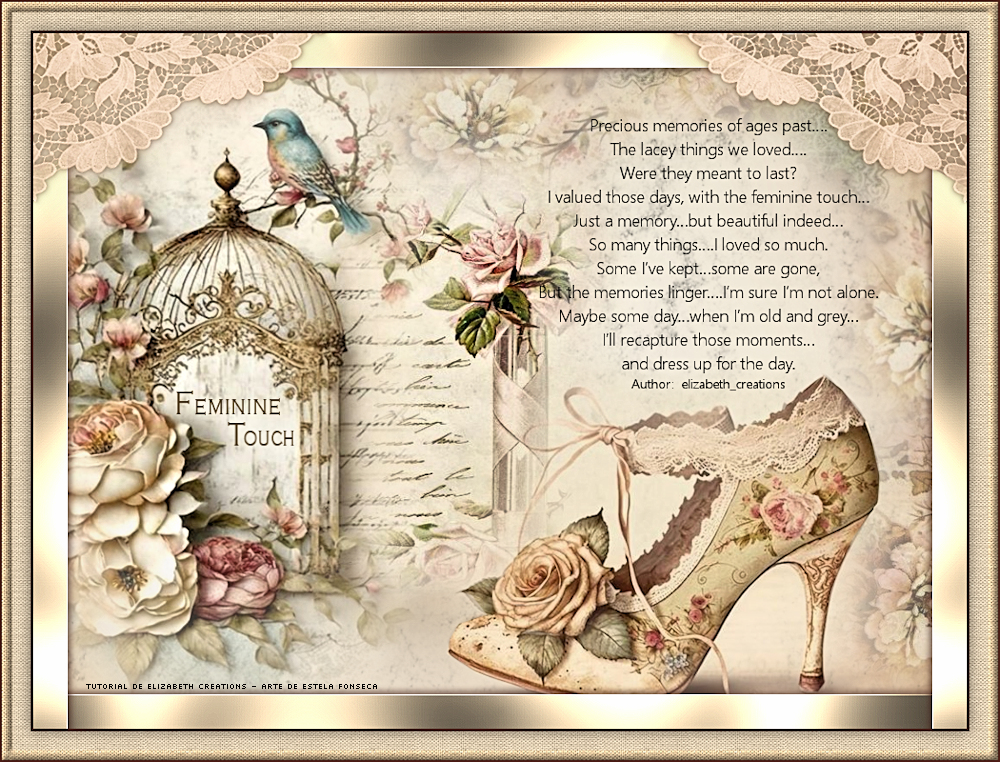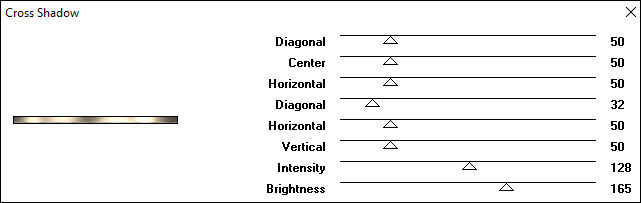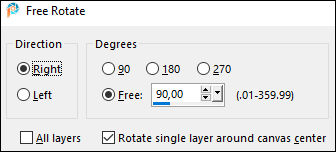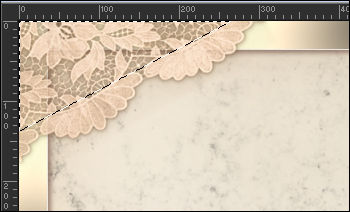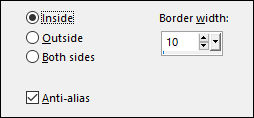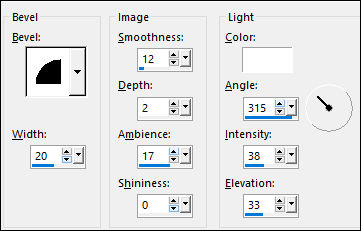FEMININE TOUCH
Tutorial de ©Elizabeth Creations - criado em 15/08/2023.
Este tutorial foi traduzido usando o Paint Shop Pro 2022 Ultimate.
Material Necessário:
Plugins:
Filters Unlimited 2.0 / Paper Textures e Photo Aging Kit.
Graphics Plus / Cross Shadow.
Adjust / Variations.
Lembre-se de salvar seu trabalho com frequência.
1. Primeiro Plano cor #e1cfb3.
2. Abra a imagem BG_2_layers ative a layer Raster 1 e copie.
3. Abra uma nova imagem transparente de 980 X 730 pixels.Selections / Select All.
4. Cole na seleçãoSelections / Select None.
5. Adjust / Blur / Gaussian Blur / Radius 54.(Reserve as 2 camadas originais para uso posterior.)
6. Effects / Plugins / Filters Unlimited 2.0 / Photo Aging Kit / Dirt & Dust:73 / 73.
7. Abra o tube top_lace.png. Copie e cole como nova layerObjects / Align / Top
8. Ative a layer do Fundo
Layers / New Raster Layer.
9. Selection Tool (S) RECTANGLE...Feather em 0...Façauma seleção na parte superior de seu trabalho:
10. Preencha a seleção com a dor do Primeiro Plano.
Effects / Plugins / Graphics Plus / Cross Shadow:
11. Selections / Select None.Effects / Edge Effects / Enhance.
12. Adjust / Brightness and Contrast / Fill Light /Clarity: 14/ 2613. Effects / 3D Effects / Drop Shadow: 4 / 3 / 55 / 9 / Cor #5D382D
14. Layers / Duplicate.
Image / Mirror / Mirror Vertical.
15. Layers / Duplicate.
16. Image / Free Rotate: Right / Free / 90
Objects / Align / Left17. Layers / Duplicate.
Image / Mirror / Mirror Horizontal.
18. Layers / Merge / Merge Down ... 3 vezes
19. Freehand Selection Tool...definido com Point to Point... Feather 0.... Mode AddDesenhe uma seleção que incluirá as partes da fita sob os cantos superiores esquerdo e direito da renda:
Delete no Teclado.Selections / Select None.
20. Effects / Plugins / Adjust / Variations...clique em ORIGINAL e clique em DARKER .
21. Ative a Layer do FundoAbra o tube roses_bird.png...Copie e cole como nova layer.
Coloque do lado esquerdo: (POS X: -47,00 / POS Y: -32,00)
22. Abra o tube text.png...Copie e cole como nova layer.
Coloque na abertura da Gaiola.
23. Volte para a imagem BG_2_layers tube reservada no ponto 5.Ative a layer Raster 2....Copie
Vá para o seu trabalho em andamento e cole como nova layer
24. Layers / Arrange / Move Down ( 2 Vezes).
Coloque da seguinte forma: (POS X:164,00 / POS Y: 89,00)
25. Abra o tube shoe.png...Copie e cole como nova layer.
Coloque no canto inferior direito: (POS X:413,00 / POS Y: 321,00)
26. Ative a Layer do Fundo.abra o tube misted_flowers.png...Copie e cole como nova layer.
Coloque na borda superior do lado direito (POS X:348,00 / POS Y: -2,00)
27. Ative a Layer do TopoAbra o tube verse.png...Copie e Cole como nova layer em seu trabalho.
Coloque na área em branco óbvia:
28. Escreva seu nome com uma fonte de sua escolha.
29. Se você está satisfeito com o posicionamento do seu trabalho...entãoImage / Add Borders / Symmetric Marcado / 3 pixels cor #511f17
Image / Add Borders / Symmetric Marcado / 30 pixels cor #e1cfb3.
30. Magic Wand Tool : Feather e Tolerance em 0 , selecione a borda externa.31. Effects / Plugins / Filters Unlimited 2.0 / Paper Textures / Canvas,Fine...Default.
32. Selections / Invert.
33. Effects / 3D Effects / Drop Shadow: 0 / 0 / 55 / 20 / Cor #00000034. Selections / Select All.
Selections / Modify / Select Selection Borders:
35. Effects / 3D Effects / Inner Bevel:
36. Effects / Plugins / Adjust / Variations... clique em 1 vez ORIGINAL e em DARKER 2 vezes.
37. Selections / Select None.
38. Image / Add Borders / Symmetric Marcado / 2 pixels cor #511f17Salve como aquivo JPG otimizado.
©Tutorial Traduzido por Estela Fonseca 27/11/2023.
Obrigada Elizabeth por me permitir traduzir seu trabalho.